Trong quá trình sử dụng laptop win 7 đôi khi sẽ gặp phải tình trạng không tìm thấy camera, gây nhiều ảnh hưởng đến người dùng. Vậy nếu tình trạng này xảy ra trên máy của bạn thì nên giải quyết như thế nào? Để có câu trả lời, hãy cùng với Laptop Khoa Quân tìm hiểu về những nguyên nhân và cách khắc phục lỗi không tìm thấy camera trên laptop Win 7 cụ thể, hiệu quả ngay dưới đây nhé.
Những nguyên nhân gây ra lỗi không tìm thấy camera trên laptop Win 7
Có rất nhiều nguyên nhân gây ra lỗi không tìm thấy camera trên laptop Win 7 có thể kể đến như:
- Chương trình diệt Virus trong máy đang chặn camera
- Camera không tương thích với hệ điều hành
- Driver camera bị lỗi, chưa được cập nhật
- Chưa bật camera
- Cổng cắm USB bị lỗi hoặc camera ngoài bị lỗi.

Hướng dẫn cách khắc phục lỗi không tìm thấy camera trên laptop Win 7 hiệu quả
Dưới đây là một số cách khắc phục lỗi không tìm thấy camera trên laptop Win 7 đơn giản, hiệu quả để bạn tham khảo và áp dụng thử cho chiếc máy của mình.
1. Kiểm tra nút chuyển đổi camera hoặc bật tắt trên thiết bị
Một số dòng laptop sẽ có nút vật lý riêng biệt để bật/ tắt camera. Hoặc một số loại laptop có webcam có thiết kế bên ngoài với một thanh trượt hoặc nắp để bảo vệ camera, khi chúng bị che đi thì máy tính sẽ tự động ngắt kết nối hoàn toàn webcam khỏi máy tính xách tay của bạn.
Nếu xảy ra lỗi không tìm thấy camera trên laptop Win 7 thì bạn hãy thử kiểm tra xem đã bật nút vật lý camera hay nắp/thanh trượt đã mở hay chưa.

2. Kiểm tra cài đặt chống vi-rút của bạn
Vì camera ảnh hưởng đến sự riêng tư của người dùng nên một số phần mềm diệt Virus đôi khi có thể can thiệp vào webcam và gây ra lỗi không tìm thấy camera trên laptop Win 7.
Lúc này, để khắc phục lỗi, bạn hãy kiểm tra cài đặt quyền riêng tư của phần mềm chống virus xem nó có ngăn máy ảnh của bạn khởi chạy hay không. Hoặc cũng có thể tạm thời tắt phần mềm diệt virus để tìm và khởi động lại camera trên laptop win 7.
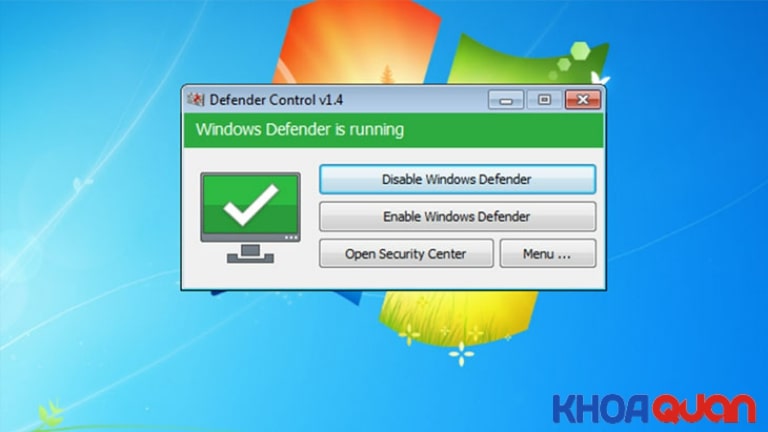
3. Dùng cổng USB khác và quét để tìm thay đổi phần cứng
Nếu máy tính của bạn đang sử dụng camera bên ngoài mà gặp phải lỗi không tìm thấy camera trên laptop Win 7. Thì bạn có thể khắc phục như sau:
Đầu tiên, nếu máy tính của bạn có nhiều cổng USB, hãy thử cắm webcam vào từng cổng đó để xác định cổng bị lỗi. Hãy chắc chắn đã thử cả hai cổng USB 2.0 và USB 3.0 nếu có. Hãy thử sử dụng một máy tính khác có cùng hệ điều hành. Nếu vẫn gặp lỗi thì hãy thử kiểm tra theo các bước như sau:
- Bước 1: Chọn Control Panel ở thanh tìm kiếm.
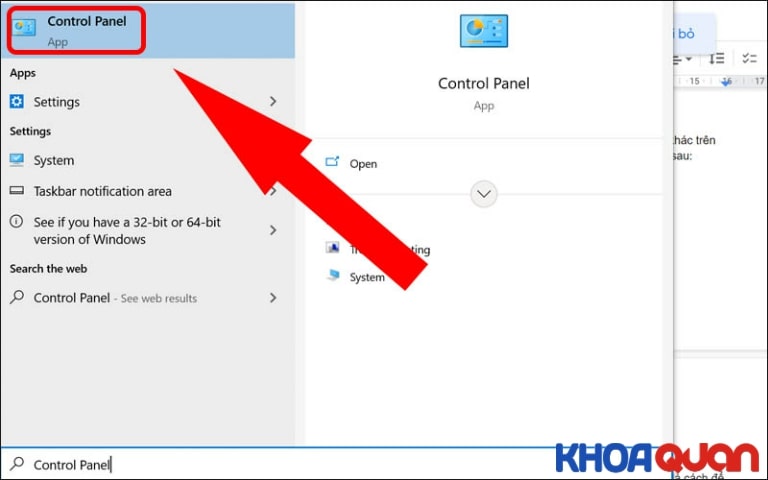
- Bước 2: Click vào Large icon ở mục Category.
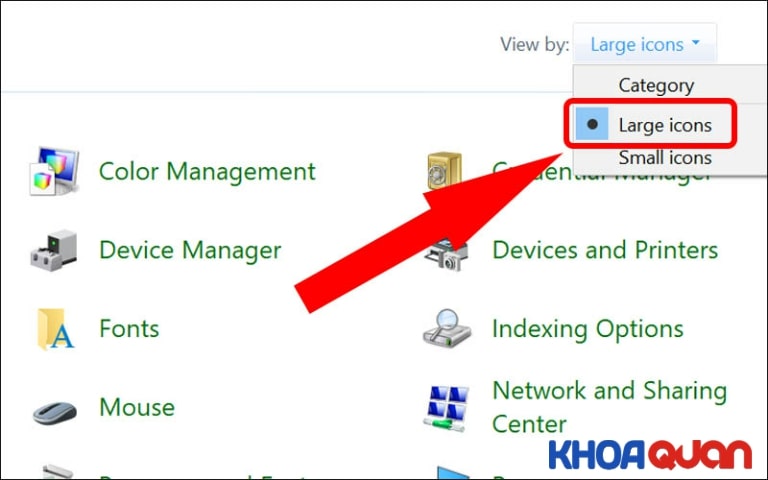
- Bước 3: Nhấp vào Troubleshooting

- Bước 4: Click vào View all.

- Bước 5: Chọn Hardware and Device rồi click vào next để tìm thay đổi phần cứng.

4. Kiểm tra trình điều khiển camera tương thích
Một số camera không tương thích với Windows của máy có thể gây ra tình trạng lỗi không tìm thấy camera trên laptop Win 7. Để xử lý bạn hãy kiểm tra xem camera có tương thích hay không theo cách sau:
- Bước 1: Tìm kiếm và mở Device Manager ở thanh tìm kiếm.

- Bước 2: Tìm và click chọn mục Cameras.

- Bước 3: Click chuột phải và chọn Properties.

- Bước 4: Định vị tab Driver rồi chọn nút Driver details.

Tìm tên tệp có các ký tự stream.sys. Nếu có là camera của bạn tương thích với Window 7. Nếu không có các bạn thực hiện như sau: Chuyển sang tab Driver rồi nhấn Roll Back Driver và chọn OK để hoàn thành.

5. Cập nhật driver camera
Máy tính Win 7 chưa cập nhật driver camera hoặc chúng bị lỗi cũng sẽ gây ra lỗi không tìm thấy camera trên laptop Win 7. Để khắc phục lỗi này, bạn cần cập nhật lại driver camera như sau:
- Bước 1: Chọn Device Manager ở thanh tìm kiếm.
- Bước 2: Kích chuột vào Cameras
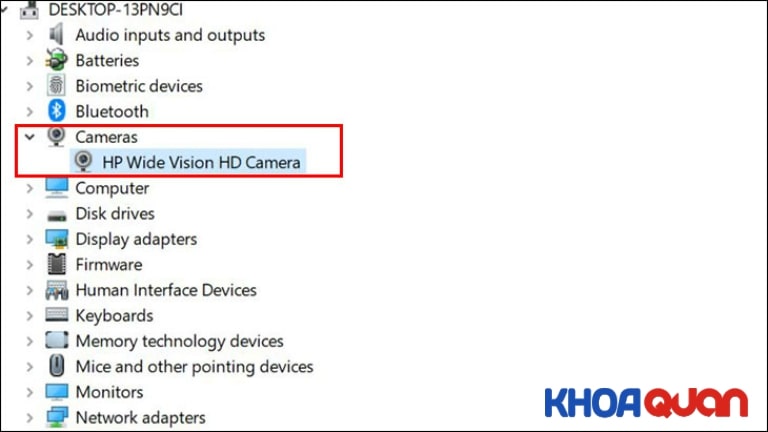
- Bước 3: Tiếp đến hãy chọn Laptop Camera hoặc là Driver webcam đã và đang được tích hợp. Rồi click chuột phải chọn Update Driver software
- Bước 4: Chọn Search automatically for updated driver software để máy tự tìm kiếm và cập nhật driver.

6. Khởi tạo lại Camera cho laptop Win 7
Bên cạnh đó, khi gặp phải lỗi không tìm thấy camera trên laptop Win 7 thì bạn cũng có thể thử reset lại camera để khắc phục theo các bước sau đây:
- Bước 1: Bạn kéo chuột xuống góc bên trái màn hình bấm chọn Start, truy cập Settings và chọn Apps, sau đó tìm kiếm phần Apps & Features.

- Bước 2: Tại Apps & Features bạn ấn chọn vào tùy chọn Camera đã được tích hợp ở trên hệ thống để có thể mở ứng dụng.
- Bước 3: Sau đó hãy Click Advanced options, để tiến hành bước cài đặt nâng cao cho laptop
- Bước 4: Nhấn chuột vào Reset để khởi động lại ứng dụng camera

- Bước 5: Sau khi Reset thành công bạn hãy truy cập lại vào ứng dụng Camera một lần nữa để kiểm tra.
7. Kiểm tra kết nối webcam rời với máy tính
Với một số trường hợp sử dụng webcam rời, khi gặp phải lỗi không tìm thấy camera trên laptop Win 7 thì bạn hãy thử kiểm tra lại các kết nối giữa webcam rời với máy tính nhé. Có thể là do kết nối bị trục trặc hoặc chưa đúng cách nên máy không thể tìm thấy webcam.
Để xử lý lỗi này, bạn hãy thử lắc nhẹ dây kết nối hoặc rút ra và cắm lại để đảm bảo dây kết nối được gắn chặt, không lỏng lẻo làm ảnh hưởng đến đường truyền.

Laptop Khoa Quân – Địa chỉ sửa máy tính, laptop uy tín, chuyên nghiệp
Nếu bạn đang gặp khó khăn trong việc tìm kiếm một địa chỉ cung cấp dịch vụ sửa chữa máy tính, laptop chuyên nghiệp thì đừng ngần ngại đến ngay với Laptop Khoa Quân nhé. Chúng tôi chuyên nhận sửa mọi lỗi trên máy tính, laptop từ đơn giản đến phức tạp, khắc phục nhanh chóng, hiệu quả và giá thành phải chăng.
- Laptop Khoa Quân là một trong những đơn vị chuyên cung cấp và sửa chữa máy tính, laptop uy tín chuyên nghiệp hàng đầu tại TPHCM.
- Đội ngũ nhân viên có trình độ chuyên môn cao, dày dặn kinh nghiệm và được đào tạo bài bản sẽ nhanh chóng tìm ra lỗi và có phương án khắc phục phù hợp.
- Sau khi kiểm tra máy, khách hàng sẽ được thông báo lỗi, cách sửa cũng như chi phí phải trả cụ thể, chi tiết. Nếu khách hàng đồng ý thì nhân viên mới tiếp tục thực hiện sửa chữa.
- Chúng tôi báo giá cực kỳ hợp lý, cạnh tranh mạnh mẽ với thị trường và có nhiều ưu đãi hấp dẫn.
- Các linh kiện dùng để thay thế luôn có sẵn tại cửa hàng, có niêm yết giá rõ ràng. Đảm bảo là hàng chất lượng cao, chính hãng, có đầy đủ thông tin giấy tờ.
- Quy trình sửa chữa được diễn ra chuyên nghiệp, có camera giám sát. Khách có thể theo dõi toàn bộ quá trình sửa, không lo tình trạng tráo đổi linh kiện. Những lỗi đơn giản khách có thể đợi để lấy máy liền.
- Với những lỗi phức tạp cần gửi máy ở lại thì chúng tôi sẽ hướng dẫn khách thực hiện ký tên niêm phong linh kiện và đưa biên nhận, giấy hẹn trả máy đầy đủ.
- Máy sau khi khắc phục lỗi sẽ hoạt động tốt, hoàn trả nguyên vẹn cà có kèm theo phiếu bảo hành lỗi nên khách có thể yên tâm mang máy về dùng.
Trên đây là các thông tin về cách khắc phục lỗi không tìm thấy camera trên laptop Win 7 hiệu quả để bạn tham khảo thêm. Nếu còn thắc mắc, cần tư vấn hoặc muốn sử dụng dịch vụ của chúng tôi thì đừng ngần ngại gọi ngay số Hotline để được hỗ trợ nhé.
Mọi thông tin chi tiết hoặc những đóng góp, thắc mắc xin vui lòng liên hệ:
Laptop Khoa Quân
Chi nhánh: TP.HỒ CHÍ MINH
Địa chỉ: 482/9A Lê Quang Định, Phường 11, Quận Bình Thạnh, TP.Hồ Chí Minh
Hotline sale: 077.33.33.338 (Mr Bình)
Kỹ thuật: 0906.053.062 (Mr Tuấn)
Có thể bạn cũng quan tâm:
Cách Khắc Phục Laptop Không Nhận Mic Tai Nghe Hiệu Quả
Bài viết liên quan
Laptop văn phòng mỏng nhẹ dành cho nữ công sở
Gần đây, Khoa Quân nhận được rất nhiều tin nhắn riêng từ các bạn gái với cùng một câu hỏi: làm thế nào để chọn được một chiếc laptop phù hợp? Hiểu rằng các bạn không mấy hứng thú với...
Laptop Dell Latitude 5511 Hàng Xách Tay Cao Cấp Giá Tốt
Dell Latitude 5511 là một dòng máy tính xách tay dành cho doanh nhân có khả năng xử lý tốt, khi được trang bị CPU Intel Comet Lake dòng H mạnh mẽ. Máy có thể thực hiện tốt các tác...
Laptop Báo Lỗi AC Power Adapter Nguyên Nhân Cách Xử Lý
Có một số trường hợp nhiều người dùng laptop gặp phải là khi cắm sạc máy tính báo lỗi ac power adapter, lỗi này xảy ra phần lớn là liên quan đến sạc máy tính của bạn. Nó làm cho...














